Homenagem à aniversariante de junho
Criação Dilma do Amaral
Criação Dilma do Amaral
Material:
Kiwi's Oelfilter - Petzboard
http://morepunkinstuff.tripod.com/filters/Kiwi/kiwi.html
http://grafnet.com.pl/Filters/Kiwi-s-Oelfilter
Material usado no tuto:
Tube Bibiche 139
Slat APheart1
Fonte Hobo Std
01- Escolha uma mask que tenha uma área selecionável para aplicar o Plugin kiwi Set.
02- Abra uma imagem 550 x 55, e escolha uma cor clara e uma escura do seu tube.
03- Pinte de branco a Raster 1, nova Layer, pinte com uma cor sólida.
04- Aplique a Mask, Merge Group.
05- Selecione uma parte vazada da Mask e Promoter Selection to Layer.
Kiwi's Oelfilter - Petzboard
http://morepunkinstuff.tripod.com/filters/Kiwi/kiwi.html
http://grafnet.com.pl/Filters/Kiwi-s-Oelfilter
Material usado no tuto:
Tube Bibiche 139
Slat APheart1
Fonte Hobo Std
01- Escolha uma mask que tenha uma área selecionável para aplicar o Plugin kiwi Set.
02- Abra uma imagem 550 x 55, e escolha uma cor clara e uma escura do seu tube.
03- Pinte de branco a Raster 1, nova Layer, pinte com uma cor sólida.
04- Aplique a Mask, Merge Group.
05- Selecione uma parte vazada da Mask e Promoter Selection to Layer.
06- Duplique = 3 Layers.
07- Aplique Plugin kiwi Set 140, 180, 220 em cada uma dessas Layers
08– Ative novamente a Merge Group, selecione outra área da sua Mask.
Caso escolha uma área vazia, Nova Layer, pinte com outro tom da sua cor.
Promoter Selection to Layer. Duplique = 3 Layes
09- Aplique Plugin kiwi Set 10, 12, 14 e não tire a seleção.
10- Nova Layer em cima da terceira aplicação do Set.
07- Aplique Plugin kiwi Set 140, 180, 220 em cada uma dessas Layers
08– Ative novamente a Merge Group, selecione outra área da sua Mask.
Caso escolha uma área vazia, Nova Layer, pinte com outro tom da sua cor.
Promoter Selection to Layer. Duplique = 3 Layes
09- Aplique Plugin kiwi Set 10, 12, 14 e não tire a seleção.
10- Nova Layer em cima da terceira aplicação do Set.
11- Effects, 3D Effects, Cutout - não tire a seleção.
12- Nova Layer em cima dessa que você está trabalhando e aplique o Cutout nela também:
13- Layer, Merge, Merge Down e aplique Effects, 3D Effects, Inner Bevel – ainda não tire a seleção:
14- Aplique uma sombra duas vezes e depois Select None:
15- Coloque seu tube no trabalho em cima de todas as Layers e localize onde quiser.
16- Aplique no tube um Drop Shadow:
16- Aplique no tube um Drop Shadow:
17- Volte na Layer do tube e aplique Drop Shadow novamente agora assim:
18- Layer, Merge, Merge down para unir as layers das sombras. Aplique nessa Layer: Adjust, Blur, Gaussian Blur = 20.
19- Ative a layer do tube. Select All > Float > Defoat ou Ctrl = A > Ctrl + F, Shift + Ctrl + F.
Selections, Modify, Select Selection Borders = 2 Inside:
Selections, Modify, Select Selection Borders = 2 Inside:
20- Promoter Selection to Layer. Duplique = 3 layers
21- Ative a Layer 1 e aplique o Plugin Alien Skin Xenofex 2 > Constellation > Settings Bling Bling nestas configurações:
21- Ative a Layer 1 e aplique o Plugin Alien Skin Xenofex 2 > Constellation > Settings Bling Bling nestas configurações:
22- Nas Layers 2 e 3 clique em Random Seed.
23- Ative a Layer branca no fundo. Select All, Canvas Size, bordas simétricas de 2 pxls:
23- Ative a Layer branca no fundo. Select All, Canvas Size, bordas simétricas de 2 pxls:
24- Selection, Invert, pinte com a cor mais clara, Select None.
25- Select All, Canvas Size, bordas simétricas de 25 pxls:
25- Select All, Canvas Size, bordas simétricas de 25 pxls:
26- Selection, invert, pinte com a cor mais escura e aplique o Plugin Grafic Plus - Cross Shadow – Default.
Select none.
27- Select All, Canvas Size, bordas simétricas de 3 pxls:
27- Select All, Canvas Size, bordas simétricas de 3 pxls:
Selection, Invert, pinte com o tom claro que usou antes.
Aplique User Definided Filter - Emboss 3. Select None.
25- Selections, Selec All, Modify, Contract = 1.
Invert e pinte com a cor mais escura. Select None.
26- Minhas Layers ficaram assim:
Aplique User Definided Filter - Emboss 3. Select None.
25- Selections, Selec All, Modify, Contract = 1.
Invert e pinte com a cor mais escura. Select None.
26- Minhas Layers ficaram assim:
27- Assine e, se desejar, escreva seu texto.
28- Feche todas as Layers de animação do tube com efeito Constellation e sua marca d’água, deixando abertas as Layers de animação do Plugin Set e fundo.
28- Feche todas as Layers de animação do tube com efeito Constellation e sua marca d’água, deixando abertas as Layers de animação do Plugin Set e fundo.
29 – Leve essas 3 layers para o AS.
30 – Selecione as 3 Frames e clique “Alt + Enter”. Coloque a velocidade 35.
31 – Copy, Clique na última Frame e Past After Current. Ficaremos com seis frames.
32 – Animation, Reverse frames:
30 – Selecione as 3 Frames e clique “Alt + Enter”. Coloque a velocidade 35.
31 – Copy, Clique na última Frame e Past After Current. Ficaremos com seis frames.
32 – Animation, Reverse frames:
33 – Clique na Frame 1 e selecione todas as frames. Reserve (Se preferir salve como mng).
34 – Volte ao Psp e feche todas as Layers que você já levou ao AS e deixe abertas as Layers do Constellation e sua marca d’água e texto se houver.
34 – Volte ao Psp e feche todas as Layers que você já levou ao AS e deixe abertas as Layers do Constellation e sua marca d’água e texto se houver.
35 - Leve as 3 Layers do tube animado ao AS como nova animação. Selecione as 3 frames, Copy.
Clique em Propagate Paste e Paste Into Selected Frames.
Clique em Propagate Paste e Paste Into Selected Frames.









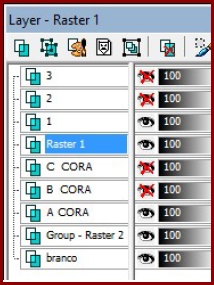
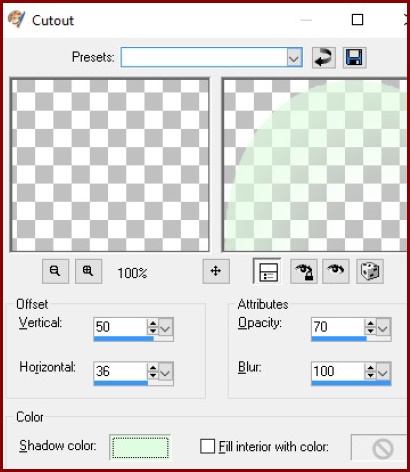









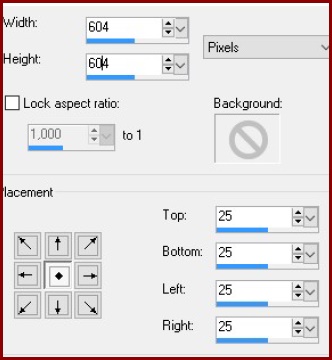












Nenhum comentário:
Postar um comentário
Para se inscrever nas listas clique nos títulos de cada grupo na página inicial. Comece com as aulas de PSP, depois continue com o PSP + AS, e se quiser siga com o Xara e a Formatação para criar belos e-mails.
Deixe aqui suas opiniões e seja sempre bem-vindo(a).